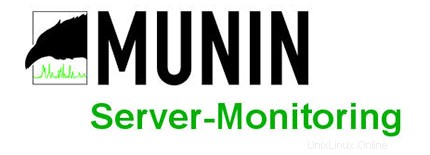
En este tutorial, le mostraremos cómo instalar y configurar Munin en CentOS 7. Para aquellos de ustedes que no lo sabían, Munin es uno de los sistemas de monitoreo más poderosos para servidores dedicados. y entornos en la nube. Le permite monitorear su servidor y la actividad de la red al proporcionar gráficos útiles de su CPU, memoria, disco, dispositivos de red y también ejecutar servicios del sistema.
Este artículo asume que tiene al menos conocimientos básicos de Linux, sabe cómo usar el shell y, lo que es más importante, aloja su sitio en su propio VPS. La instalación es bastante simple y asume que se están ejecutando en la cuenta raíz, si no, es posible que deba agregar 'sudo ' a los comandos para obtener privilegios de root. Le mostraré la instalación paso a paso de Munin Network Monitoring en un servidor CentOS 7.
Requisitos previos
- Un servidor que ejecuta uno de los siguientes sistemas operativos:CentOS 7.
- Se recomienda que utilice una instalación de sistema operativo nueva para evitar posibles problemas.
- Acceso SSH al servidor (o simplemente abra Terminal si está en una computadora de escritorio).
- Un
non-root sudo usero acceder alroot user. Recomendamos actuar como unnon-root sudo user, sin embargo, puede dañar su sistema si no tiene cuidado al actuar como root.
Instalar Munin en CentOS 7
Paso 1. Primero, necesitamos agregar el repositorio EPEL a nuestro sistema.
yum install epel-release
Paso 2. Instale el servidor LAMP (Linux, Apache, MariaDB, PHP).
Se requiere un servidor LAMP de CentOS 7. Si no tiene LAMP instalado, puede seguir nuestra guía aquí.
Paso 3. Instalación de Monitoreo de red Munin.
Vamos a instalar Munin con yum:
yum install munin munin-node -y
Una vez completada la instalación, inicie su servicio y actívelo en el inicio automático durante el reinicio usando los siguientes comandos:
systemctl enable munin-node systemctl start munin-node
Paso 4. Configuraciones de Munin.
Ahora configure Munin abriendo su configuración predeterminada usando cualquier editor como se usa en el siguiente comando:
nano /etc/munin/munin.conf
Agregue las siguientes líneas:
[localhost] address 127.0.0.1 use_node_name yes
Las estadísticas de Munin están protegidas con un nombre de usuario y contraseña (autorización básica de Apache). En el siguiente paso, agregamos un nuevo usuario y contraseña al /etc/munin/munin-htpasswd archivo:
htpassd /etc/munin/munin-htpasswd admin
Configurar el nodo Munin como objetivo de monitoreo:
nano /etc/munin/munin-node.conf
Agregue las siguientes líneas al final:
host_name munin.idroot.us
Paso 5. Configuración del servidor web Apache para Munin.
De forma predeterminada, Munin crea un archivo de configuración de Apache /etc/httpd/conf.d/munin.conf . Edite el archivo de configuración de Munin Apache y agregue el siguiente contenido:
nano /etc/httpd/conf.d/munin.conf
Agregue las siguientes líneas:
<Directory /var/www/html/munin> AuthUserFile /etc/munin/munin-htpasswd AuthName "admin" AuthType Basic require valid-user Order Deny,Allow Deny from all Allow from 127.0.0.1 172.0.0.0/24 </Directory>
Ahora, podemos reiniciar el servidor web Apache para que se produzcan los cambios:
systemctl restart httpd
Paso 6. Acceso a Munin.
Munin estará disponible en el puerto HTTP 80 de forma predeterminada. Abra su navegador favorito y vaya a http://yourdomain.com/munin o http://your-server-ip/munin . Usando 'admin' como nombre de usuario y la contraseña de Munin generada previamente como contraseña, podrá acceder a los gráficos y datos de Munin.
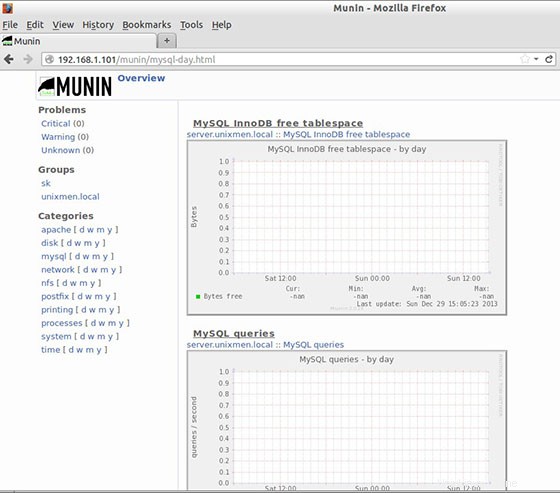
¡Felicitaciones! Ha instalado Munin con éxito. Gracias por utilizar este tutorial para instalar Munin Network Monitoring en su sistema CentOS 7. Para obtener ayuda adicional o información útil, le recomendamos que consulte el sitio web oficial de Munin .